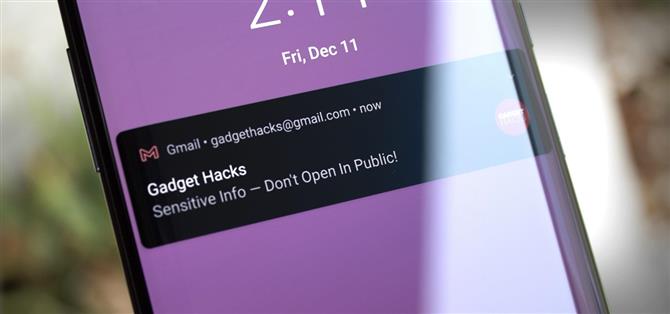iPhonessa on asetus, joka hämärtää ilmoitusten sisällön sen lukitusnäytöllä, kunnes Face ID tunnistaa sinut. Google otti saman ominaisuuden käyttöön Pixel-puhelimissaan, mutta monilla Android-laitteilla ei ole tällaista vaihtoehtoa. Ei ainakaan oletuksena.
Jos käytät Androidin Smart Lock -ominaisuutta pitääksesi laitteesi lukitsemattomana, kun se on luotetussa ympäristössä helpon käytön helpottamiseksi, et luultavasti haittaisi, jos ilmoitusten sisältö näkyy lukitusnäytölläsi näissä tilanteissa. Mutta kun olet töissä tai ulkona, puhelimesi on täysin lukittu, joten ilmoitusten pitäisi myös olla.
Tämä on kehittäjän K4CZP3R:n uuden sovelluksen lähtökohta. Pohjimmiltaan se piilottaa arkaluonteisen sisällön kaikista lukitusnäytön ilmoituksistasi, ellei laitteesi ole tällä hetkellä lukitsematta.
Mitä tarvitset
- Android 9 tai uudempi
- Windows-, Mac- tai Linux-tietokone
Vaihe 1: Asenna TrustNotify
Nappaa ensin TrustNotify-sovellus Google Play Kaupasta. Asenna se joko etsimällä sitä nimellä Play Kauppa -sovelluksessasi tai napauttamalla alla olevaa linkkiä siirtyäksesi suoraan lataussivulle.
- Play Kaupan linkki: TrustNotify (ilmainen)
Vaihe 2: Ota kehittäjäasetukset käyttöön
TrustNotify tarvitsee toimiakseen luvan, jonka vain ADB voi myöntää. Sellaisenaan sinun on otettava käyttöön piilotettu Kehittäjäasetukset-valikko puhelimessasi. Mene siis kohtaan Asetukset -> Tietoja puhelimesta ja napauta sitten ”Build Number” seitsemän kertaa nopeasti peräkkäin. Jos haluat lisäapua tämän osan kanssa, katso alla oleva opetusohjelmamme.
Vaihe 3: Ota USB-virheenkorjaus käyttöön
Avaa nyt Asetukset-sovellus ja siirry kohtaan ”Järjestelmä” ja sitten ”Lisäasetukset” löytääksesi uuden Kehittäjäasetukset-valikon. Joissakin puhelimissa se voi yksinkertaisesti sijaita Asetukset-valikon alareunassa.
Kun olet Kehittäjäasetukset-valikossa, vieritä alas ja ota Salli USB-virheenkorjaus -kohdan vieressä oleva kytkin käyttöön ja paina sitten kehotteessa ”OK”. Liitä nyt puhelimesi tietokoneeseen ja sinun pitäisi nähdä alla näkyvä ponnahdusikkuna – valitse ”Always Allow” ja paina sitten ”OK”. Ja vielä kerran, jos tarvitset lisää apua, katso koko opetusohjelmamme alla.
Vaihe 4: Lataa Googlen Platform-Tools ZIP tietokoneellesi
Lataa nyt tietokoneellesi ohjelmisto, jonka avulla voit muodostaa yhteyden puhelimeesi ADB:n kautta. Tämä on yksinkertainen ZIP-tiedosto, ja se tulee suoraan Googlelta. Kun olet ladannut, pura ZIP-tiedosto ja aseta platform-tools-kansio työpöydällesi.
- Lataa Googlen alustatyökalut: Windows | Mac | Linux
Vaihe 5: Avaa komentokehote Platform-Tools-kansiossa
Nyt sinun on avattava komentokehote tietokoneellasi ja saatava se toimimaan oikeasta hakemistosta. Aloita Windowsissa painamalla näppäimistön Windows-näppäintä, kirjoittamalla ”cmd” ja painamalla Enter avataksesi komentoapuohjelman. Linuxissa tai Macissa avaa Pääte-sovellus Sovellukset-kansiosta.
Kun komentorivityökalu on auki, kirjoita cd ja välilyönti, mutta älä vielä paina enteriä. Vedä sen sijaan platform-tools-kansio työpöydältäsi ja pudota se suoraan komentoikkunan päälle täyttääksesi kansion koko polun. Sen jälkeen Jatka ja paina Enter. Saat lisäapua tähän osaan tutustumalla täydelliseen oppaaseemme:
Vaihe 6: Myönnä lisäkäyttöoikeuksia
Kopioi ja liitä seuraava koodirivi komentokehotteeseen ja paina sitten Enter-näppäintä.
adb shell pm grant xyz.k4czp3r.trustnotify android.permission.WRITE_SECURE_SETTINGS
Jos näet vakiokehotteen komennon lähettämisen jälkeen, olet valmis. Mutta jos saat ”komentoa ei löydy” -virheen, lähetä sen sijaan alla lueteltu komento:
./adb shell pm grant xyz.k4czp3r.trustnotify android.permission.WRITE_SECURE_SETTINGS
Vaihe 7: Määritä TrustNotify
Mene eteenpäin ja avaa TrustNotify-sovellus puhelimessasi nyt. Jos olit jo avannut sen ennen luvan myöntämistä ADB:n kautta, sinun on suljettava sovellus ja avattava se uudelleen, ennen kuin se huomaa luvan myöntämisen.
Siirry päänäytöstä eteenpäin ja napauta ”Asetukset” -painiketta alareunassa. Napauta tässä ensimmäistä avattavaa valikkoa valitaksesi, piilotetaanko ilmoitukset kokonaan, kun puhelimesi on lukittu, vai piilotetaanko vain niiden sisältö. Varmista sen jälkeen, että otat Palvelu alkaa käynnistyksen yhteydessä -kohdan vieressä olevan kytkimen käyttöön.
Vaihe 8: Ota palvelu käyttöön
Kun kaikki on määritetty, palaa TrustNotifyn Yhteenveto-välilehdelle ja ota Palvelu pois päältä -kohdan vieressä oleva kytkin käyttöön. Jos sinulla on ongelmia tämän sovelluksen kanssa tulevaisuudessa, tämä on ensimmäinen asetus, jonka haluat tarkistaa.
Vaihe 9: Piilota ilmoitus (valinnainen)
Heti kun otat palvelun käyttöön, TrustNotify lähettää jatkuvan ilmoituksen estääkseen Androidin muistinhallintajärjestelmän poistamisen RAM-muistista. Piilota tämä ilmoitus painamalla sitä pitkään ja valitsemalla sitten Poista ilmoitukset käytöstä.
Vaihe 10: Nauti yksityisemmästä lukitusnäytöstä
Nyt puhelimesi toimii aivan kuten iPhone ja Pixel! Kun saat uuden ilmoituksen ja laite on lukittu, ilmoituksen sisältöä ei näytetä. Mutta jos avaat puhelimen lukituksen tai jos Smart Lock on jo pitänyt sen lukitsemattomana, sisältö näkyy selvästi.
(1) Laite lukittu, ilmoitussisältö ei näy. (2) Laitteen lukitus avattu. (3) Koko ilmoitussisältö näkyy lukitsemattomana.